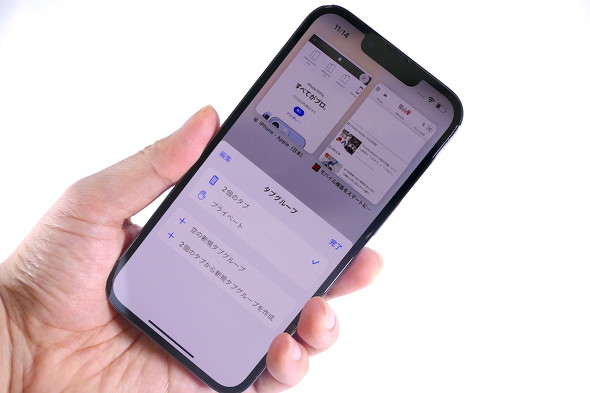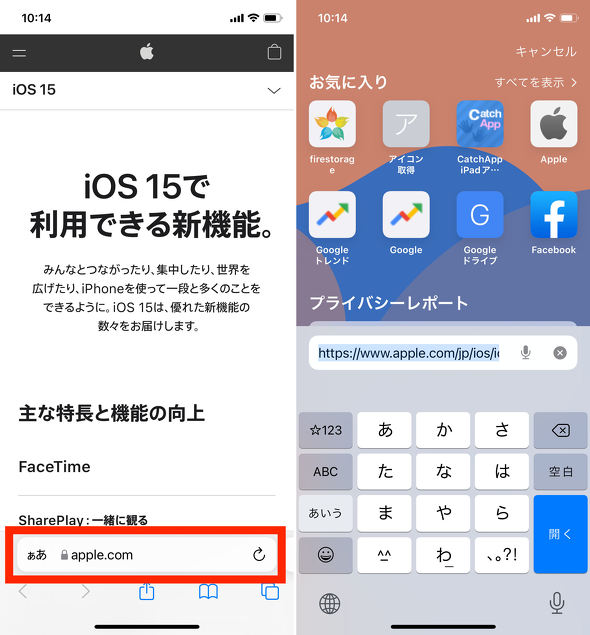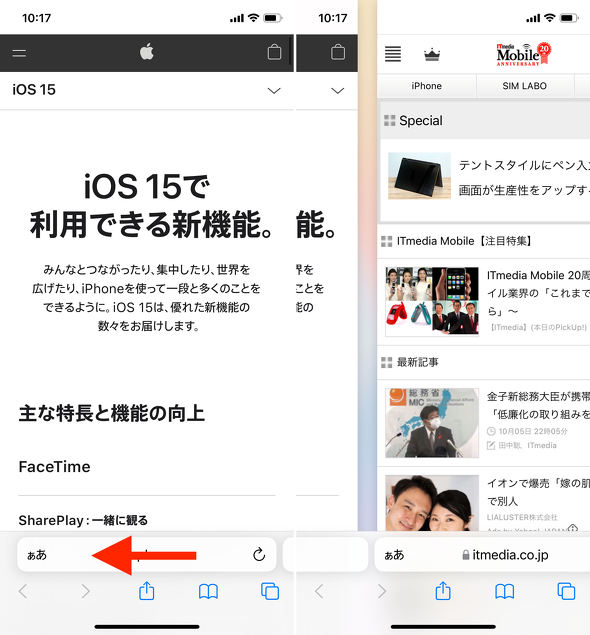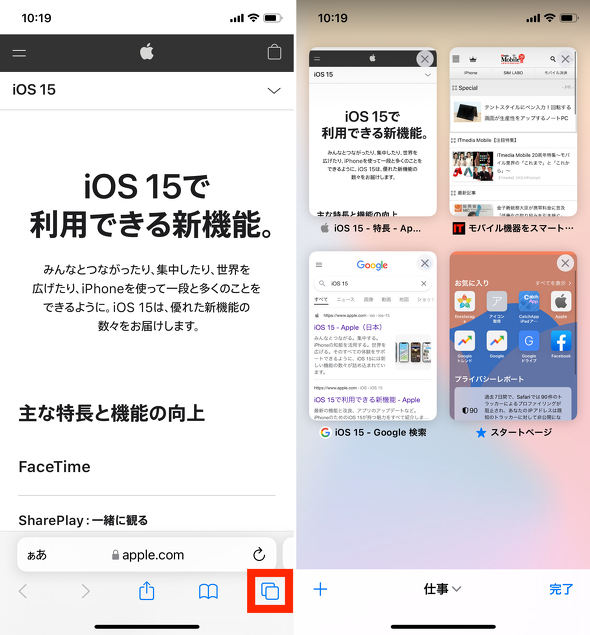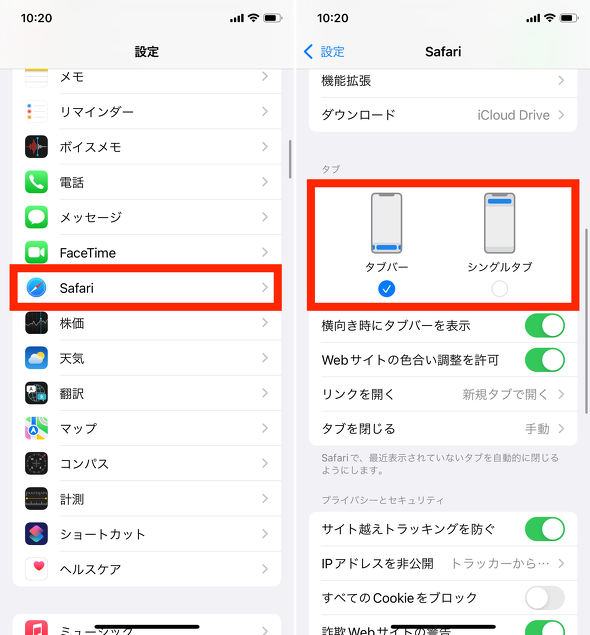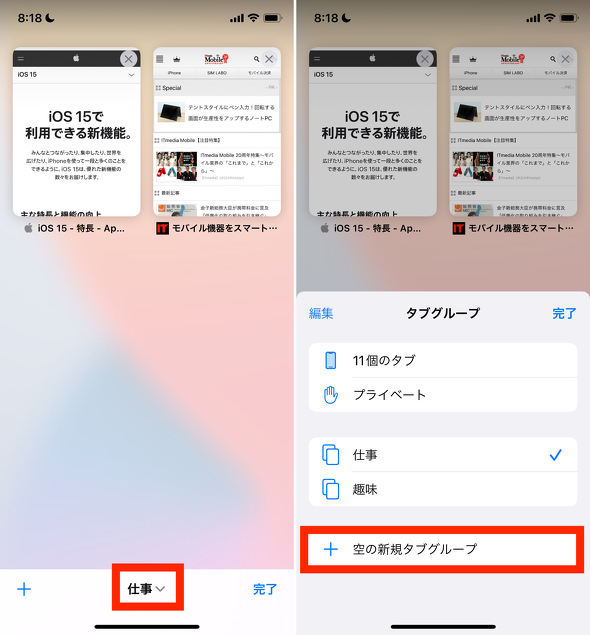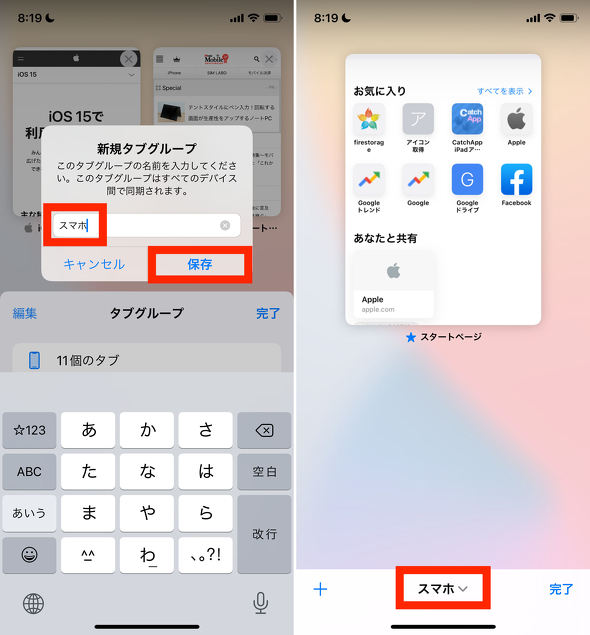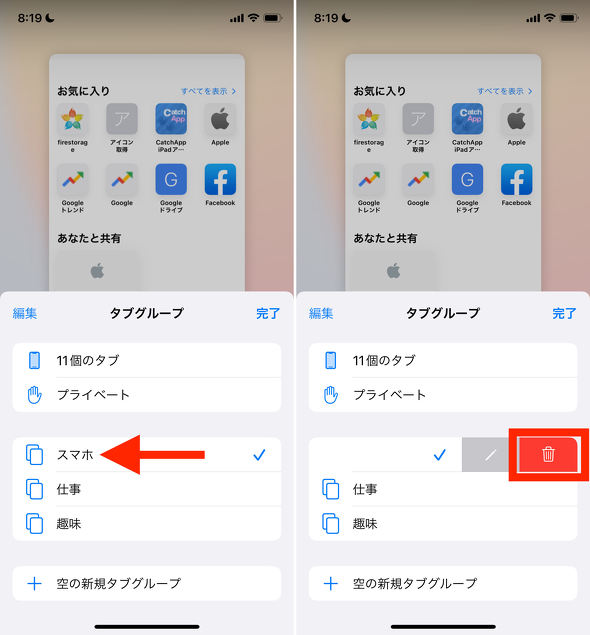iOS 15で大きく変わった「Safari」を試す タブの切り替えや整理が便利に(1/2 ページ)
9月にリリースされたiOS 15では「Safari」のデザインが大きく刷新されている。読者の中にも、既にOSアップデートを行い、タブの位置が下部に変わったことに気づいた方は多いのではないだろうか。しかし、その他の追加機能については、一見しただけでは把握しにくいものも多い印象だ。そこで本稿では、iOS 15のSafariでアップデートされた機能を改めて整理する。
検索フィールドの位置が画面下に
冒頭でも述べた通り、Safariを起動した際に最初に気付くのが、この「検索フィールド」(いわゆるアドレスバー)の位置が下部へ移動したことだ。「iPhone 13 Pro Max」のような大型の端末でも片手で操作しやすくなった。
また、このアドレスバーを左右にスワイプすることで、開いているタブを切り替える操作が可能。アドレスバーを上にスワイプアップしてホールドすることで、タブの一覧画面を表示することもできる。
このタブの一覧画面についても、全てのタブが同サイズに並ぶグリッド表示のようなデザインに変わった。なお、このタブはドラッグアンドドロップ操作や複数選択にも対応しており、アプリ間を隔てた貼り付け操作などが容易に行える。例えば、タブA、B、Cのリンクをまとめてメモやメッセージに添付するといった操作が可能だ。
ちなみに、検索フィールドの位置を従来通り画面上部に戻したいという場合には、設定操作で変更できるので、操作方法を知っておこう。具体的には、「設定」アプリ内の「Safari」から「タブ」の欄にある「タブバー」(下に表示)と「シングルタブ」(上に表示)の選択を切り替えればよい。同画面では、横向き表示の際に、タブバーを表示するかどうかも選べる。
グループごとにタブの管理が可能に
iOS 15のSafariでは、任意に作成したカテゴリーごとにタブを整理できる「タブグループ」という機能が追加されている。タブグループを作成するには、タブの一覧画面を表示した状態で、下部に表示される「〜個のタブ」という部分をタップ(既にタブグループを選択している場合にはその名称が表示される)。次画面で「空の新規タブグループ」または「〜個のタブから新規タブグループを作成」を選択することで、タブグループを作成できる。名称は任意に入力できる。
なお、不要になったタブグループは、同画面で左にスワイプすることで、編集または削除の操作が行える。
特定のタブグループを選んだ状態で、タブを開くとそのタブグループ内に表示される。当然、他のタブグループには表示されない。例えば、仕事の調べ物で使う情報や、プライベートでの調べ物などを分けておくことができるわけだ。タブを開きっぱなしにしておき、後から再び閲覧したいという場合でも、情報を混ざらせずに済む。
関連したところでは、「プライベートブラウズ」の機能もタブグループの一覧画面にある「プライベート」を選ぶことで有効にできるようになっている。機能自体が以前から大きく変化したわけではないが、どこから使うのか分からない、とならないよう覚えておきたい。ちなみに、プライベートタブでのグループ分けはできない。
関連記事
 「iOS 15」「iPad OS 15」「watchOS 8」の配信開始 脆弱性修正も
「iOS 15」「iPad OS 15」「watchOS 8」の配信開始 脆弱性修正も
Appleが「iOS 15」「iPad OS 15」「watchOS 8」の配信を開始した。「FaceTime」にApple製品以外からも参加できるようになるなどの新機能が使えるようになる。また、22件の脆弱性にも対処した。 「iOS 15.0.2」配信 AirTagや“既に悪用された可能性のある脆弱性”などの修正
「iOS 15.0.2」配信 AirTagや“既に悪用された可能性のある脆弱性”などの修正
Appleは「iOS 15.0.2」と「iPadOS 15.0.2」をリリースした。複数のバグ修正と、セキュリティ関連の脆弱性対処が含まれる。脆弱性は“既に悪用された可能性がある”ものだ。 「iOS 15」「iPadOS 15」「watchOS 8」が9月21日に配信開始
「iOS 15」「iPadOS 15」「watchOS 8」が9月21日に配信開始
Appleが、iPhone向け「iOS 15」、iPad向け「iPadOS 15」、Apple Watch向け「watchOS 8」を9月21日に配信開始する。iOS 15ではビデオ通話アプリ「FaceTime」の機能を拡張し、Apple製以外の端末でも利用可能になる。iPadOS 15ではマルチタスク機能がより直感的になり、一度のタップでSplit ViewやSlide Overが使える。 「iOS 15」パブリックβ版を試す Zoom対抗の新「FaceTime」や新機能「集中モード」の使い勝手は?
「iOS 15」パブリックβ版を試す Zoom対抗の新「FaceTime」や新機能「集中モード」の使い勝手は?
7月1日に配信された「iOS 15」のパブリックβ版を試す。iOS 15は、シーンにごとに合わせた通知の制限を可能にする「集中モード」や、WindowsやAndroidを使うユーザーとのやりとりが可能になったFaceTime、ユーザーインタフェースを刷新したSafariが目玉。メモアプリの改善やメールのプライバシー保護の強化、デバイス上で完結するSiriなどもiOS 15の新機能だ。 「iOS 15」発表、「FaceTime」で招待やコンテンツ共有が可能に 「通知」のフィルター強化も
「iOS 15」発表、「FaceTime」で招待やコンテンツ共有が可能に 「通知」のフィルター強化も
AppleがWWDC21で「iOS 15」を発表した。2021年秋にリリースする予定。「FaceTime」を拡張し、指定した日時にユーザーを招待したり、コンテンツを共有したりできる。時間帯ごとに、ユーザーの行動と関連性の高い「通知」のサマリー表示も可能になる。
Copyright © ITmedia, Inc. All Rights Reserved.
アクセストップ10
- 飲食店でのスマホ注文に物議、LINEの連携必須に批判も 「客のリソースにただ乗りしないでほしい」 (2025年12月04日)
- NHK受信料の“督促強化”に不満や疑問の声 「訪問時のマナーは担当者に指導」と広報 (2025年12月05日)
- 「スマホ新法」施行前にKDDIが“重要案内” 「Webブラウザ」と「検索」選択の具体手順を公開 (2025年12月04日)
- 三つ折りスマホ「Galaxy Z TriFold」の実機を触ってみた 開けば10型タブレット、価格は約38万円 (2025年12月04日)
- 楽天の2年間データ使い放題「バラマキ端末」を入手――楽天モバイル、年内1000万契約達成は確実か (2025年11月30日)
- 「楽天ポイント」と「楽天キャッシュ」は何が違う? 使い分けのポイントを解説 (2025年12月03日)
- 楽天ペイと楽天ポイントのキャンペーンまとめ【12月3日最新版】 1万〜3万ポイント還元のお得な施策あり (2025年12月03日)
- ドコモが「dアカウント」のパスワードレス認証を「パスキー」に統一 2026年5月めどに (2025年12月05日)
- NHK ONE、簡単には「閉じられないメッセージ」表示へ 目的は“NHK受信料”の徴収 なぜ強引な仕様に? (2025年11月12日)
- “Switch 2”の映像を「XREALの全グラス」に出力可能に そのカラクリとは? (2025年12月05日)